Applicare l'identità di Microsoft 365 per gli utenti viva engage
Poiché Viva Engage diventa un servizio di base per l'organizzazione, gli utenti vogliono accedere senza problemi come qualsiasi altro servizio di Microsoft 365. Per semplificare la gestione degli utenti, è consigliabile mantenere una singola identità per tutti gli utenti di Microsoft 365 applicando l'identità di Microsoft 365 in Viva Engage. È quindi possibile ottenere facilmente funzionalità di Single Sign-On (SSO) per Microsoft 365, tra cui Viva Engage. Oltre a applicare l'identità di Microsoft 365 in Viva Engage, l'accesso SSO richiede che gli amministratori configurino la sincronizzazione dell'hash delle password, l'autenticazione pass-through o l'ID Microsoft Entra.
Come funziona l'applicazione delle identità di Microsoft 365 in Viva Engage
Il diagramma di flusso seguente mostra cosa accade quando un utente accede a Viva Engage.
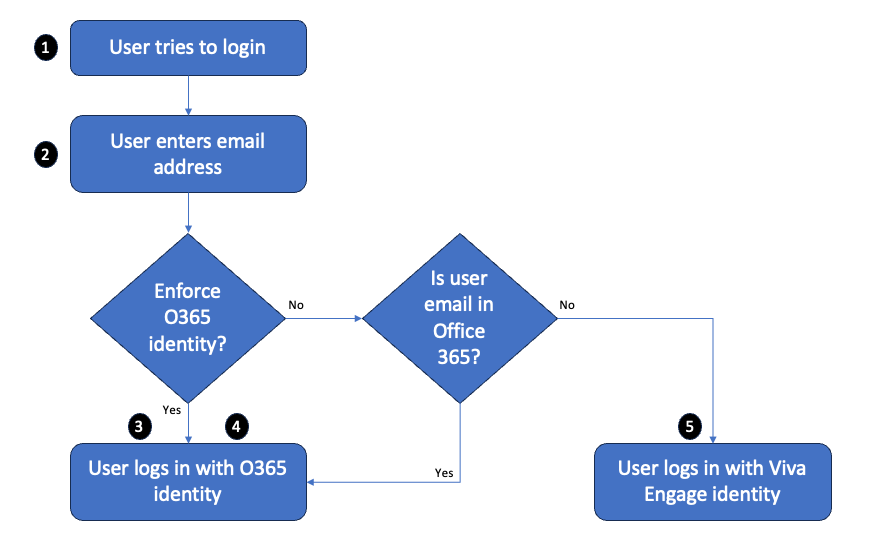
Ecco un account dell'esperienza di accesso dell'utente:
L'utente tenta di accedere a Viva Engage e ottiene una finestra di dialogo di accesso.
L'utente immette il proprio indirizzo di posta elettronica:
Quando viene applicata l'identità di Microsoft 365, l'utente accede con l'identità di Microsoft 365. Se il modello di identità federato viene implementato in Microsoft 365, l'utente usa l'accesso SSO.
Quando l'identità di Microsoft 365 non viene applicata, l'utente accede con l'identità di Microsoft 365 (se l'indirizzo di posta elettronica corrisponde a un account Microsoft 365) o l'identità Viva Engage (se l'indirizzo di posta elettronica non corrisponde a un account Microsoft 365).
Nella tabella seguente viene confrontato il comportamento di accesso utente quando viene applicata o meno l'identità di Microsoft 365. L'identità di Microsoft 365 non viene applicata per impostazione predefinita.
| L'identità di Microsoft 365 viene applicata? | Esiste un account Microsoft 365 per l'indirizzo di posta elettronica dell'utente? | Cosa accade quando l'utente accede: |
|---|---|---|
| Sì | Sì | All'utente viene richiesto di accedere con l'identità di Microsoft 365. |
| No | Sì | All'utente viene richiesto di accedere con l'identità di Microsoft 365. |
| No | No | All'utente viene richiesto di accedere con l'identità Viva Engage (posta elettronica e password). |
Iniziare a applicare l'identità di Microsoft 365 in Viva Engage
Sono necessari solo alcuni passaggi per iniziare a applicare le identità di Microsoft 365 in Viva Engage. Tuttavia, l'attivazione di questa impostazione può interrompere accidentalmente l'accesso degli utenti a Viva Engage. Quindi, prima di iniziare, eseguire le operazioni seguenti per assicurarsi che gli utenti di Viva Engage possano continuare a lavorare senza problemi:
- Assicurarsi che tutti gli utenti attuali di Viva Engage abbiano un'identità di Microsoft 365 corrispondente. Quando si applicano le identità di Microsoft 365 per Viva Engage, qualsiasi utente senza un'identità di Microsoft 365 corrispondente viene bloccato da Viva Engage. Quindi, prima di iniziare, assicurarsi che tutti gli utenti di Viva Engage attuali abbiano identità di Microsoft 365 corrispondenti. Per assicurarsi che gli utenti abbiano le identità corrette, passare alla pagina di esportazione dei dati nell'interfaccia di amministrazione di Viva Engage ed esportare tutti gli utenti. Confrontare l'elenco con l'elenco di utenti in Microsoft 365 e apportare le modifiche necessarie.
- Comunicare agli utenti questa modifica. È consigliabile indicare agli utenti che si sta passando all'applicazione delle identità di Microsoft 365, perché può compromettere l'utilizzo quotidiano di Viva Engage. Per il testo suggerito, vedere il messaggio di posta elettronica di esempio seguente.
Per iniziare a applicare l'identità di Microsoft 365 in Viva Engage
È necessario disporre dei privilegi di amministratore globale di Microsoft 365 ed essere sincronizzati con Viva Engage in Microsoft 365.
Nell'interfaccia di amministrazione di Yammer passare alla sezione Amministratore di rete e scegliere Impostazioni di sicurezza.
Nella pagina Impostazioni di sicurezza passare alla sezione Imposizione identità di Office 365 e selezionare Imponi identità di Office 365.
Un messaggio di conferma chiede di selezionare il livello di imposizione più appropriato:
Imposizione con commit: scegliere questa opzione se tutti gli utenti viva engage hanno un account in Microsoft Entra ID.

Importante
Questa modifica non può essere invertita. Gli utenti non potranno più accedere usando i nomi utente e le password viva engage.
Imposizione temporanea di 7 giorni: scegliere questa opzione se si sta testando l'applicazione dell'identità di Microsoft 365 nella rete e potrebbe essere necessario ripristinarla. Dopo aver salvato questa modifica, inizia un periodo di imposizione temporaneo di sette giorni e gli utenti non possono accedere usando i nomi utente e le password Viva Engage. Dopo sette giorni, viene eseguito automaticamente il commit della rete nell'applicazione dell'identità di Microsoft 365.

Facoltativamente, è possibile disconnettere automaticamente tutti gli utenti correnti per assicurarsi che tutti gli utenti che usano il servizio Viva Engage abbiano eseguito l'accesso con le identità di Microsoft 365. Per disconnettere tutti gli utenti correnti, selezionare la casella di controllo Disconnetti tutti gli utenti . Se si sceglie questa opzione, è consigliabile comunicare questa modifica usando il messaggio di posta elettronica di esempio seguente.
Riga dell'oggetto: [Azione necessaria] Accedere di nuovo a Viva Engage
Ciao
Questo messaggio di posta elettronica informa l'utente che [NOME DELL'ORGANIZZAZIONE] sta cambiando il modo in cui si accede a Viva Engage. Se stai lavorando a Viva Engage, potremmo interromperti temporaneamente disconnettendoti. È necessario configurare in modo sicuro l'accesso a Microsoft 365 per Viva Engage.
È possibile riprendere immediatamente il lavoro accedendo a Viva Engage con il nome utente e la password di Microsoft 365.
Questa modifica è stata apportata in modo che sia possibile accedere a tutta Microsoft 365 con una singola identità. Se non è possibile accedere usando il nome utente e la password di Microsoft 365, comunicare all'amministratore di rete.
Grazie
[FIRMA]
Se si è pronti per iniziare a applicare questa impostazione, selezionare Ok. Passare alla pagina Impostazioni di sicurezza in cui è ora selezionata la casella di controllo Imponi identità di Office 365 in Viva Engage .
Nota
È anche possibile selezionare Inizia a bloccare gli utenti che non hanno licenze Viva Engage per assicurarsi che solo gli utenti con licenze Viva Engage accingano a Viva Engage.
Scegliere Salva per salvare tutte le impostazioni nella pagina.
Interrompere l'applicazione dell'identità di Microsoft 365 in Viva Engage
Importante
È possibile interrompere l'applicazione delle identità di Microsoft 365 in Viva Engage solo quando si è nel periodo di imposizione temporaneo di 7 giorni.
Quando si interrompe l'applicazione delle identità di Microsoft 365 in Viva Engage:
- Tutti gli utenti che hanno già eseguito l'accesso a Viva Engage con le identità di Microsoft 365 non sono interessati da questa modifica.
- Altri utenti possono accedere alla rete registrandosi con il proprio messaggio di posta elettronica aziendale e verificandolo.
Per interrompere l'applicazione dell'identità di Microsoft 365 in Viva Engage
Per eseguire questi passaggi, è necessario essere un amministratore globale.
In Viva Engage passare alla sezione Amministratore di rete e scegliere Impostazioni di sicurezza.
Nella pagina Impostazioni di sicurezza passare alla sezione Imposizione identità di Microsoft 365 e deselezionare la casella di controllo Imponi identità di Microsoft 365 .
Un messaggio di conferma chiede di verificare di essere pronti per interrompere l'applicazione dell'identità di Microsoft 365.
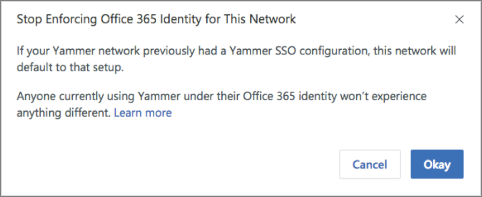
Selezionare Ok per confermare la scelta.
La pagina Impostazioni di sicurezza mostra la casella di controllo Imponi identità di Office 365 in Yammer deselezionata.
Scegliere Salva per salvare le impostazioni nella pagina.
Domande frequenti
Quando Office 365 Identity Enforcement è impostato su 'Committed Enforcement', perché non è possibile ripristinarlo?
Quando un'organizzazione si impegna a applicare l'identità di Microsoft 365 e ha un tenant di Microsoft 365 associato a un singolo tenant Viva Engage, i gruppi connessi sono abilitati per la rete. In questa configurazione, ogni volta che viene creato un gruppo in Viva Engage, viene creato anche un gruppo di Microsoft 365 connesso. Gli utenti possono quindi sfruttare gli strumenti connessi al gruppo, ad esempio SharePoint, Planner e OneNote. A questo punto, il ripristino dell'impostazione Imponi identità di Office 365 comporta un'interruzione dell'esperienza utente, in quanto gli utenti che accedono con i propri nomi utente e password non possono più accedere a queste risorse connesse.
In che modo questa modifica influisce sugli utenti guest ed esterni?
I guest e gli utenti esterni non sono interessati e seguono le impostazioni e i requisiti di accesso della rete domestica.
Quanto tempo è necessario per applicare questa impostazione?
Imponi l'identità di Office 365 viene applicata immediatamente dopo aver selezionato l'impostazione.
Usiamo la stessa configurazione di ADFS in Viva Engage e Microsoft 365. È consigliabile disconnettere gli utenti durante la transizione?
Sì. La disconnessione garantisce che tutti gli utenti che accedono successivamente siano connessi alla propria identità di Microsoft 365. L'identità di Microsoft 365 connette gli utenti alla gestione del ciclo di vita da Microsoft 365. Offre anche un'esperienza coerente per loro, con elementi come la navigazione della suite Microsoft 365.
Qual è l'esperienza per gli utenti che si disconnetteno dall'applicazione delle identità di Microsoft 365?
Gli utenti vengono disconnetteti immediatamente dalle sessioni Web e per dispositivi mobili e devono accedere di nuovo a tutti i dispositivi e alle sessioni del browser usando la configurazione e le credenziali dell'identità di Microsoft 365.
Come è possibile controllare e pulire gli utenti di Viva Engage rispetto a Microsoft 365 e Microsoft Entra ID?
È possibile controllare Viva Engage utenti in reti connesse a Microsoft 365 e intraprendere azioni appropriate in base a esso. Vedere altre informazioni ed esempi in Come controllare Viva Engage utenti in reti connesse a Microsoft 365.
